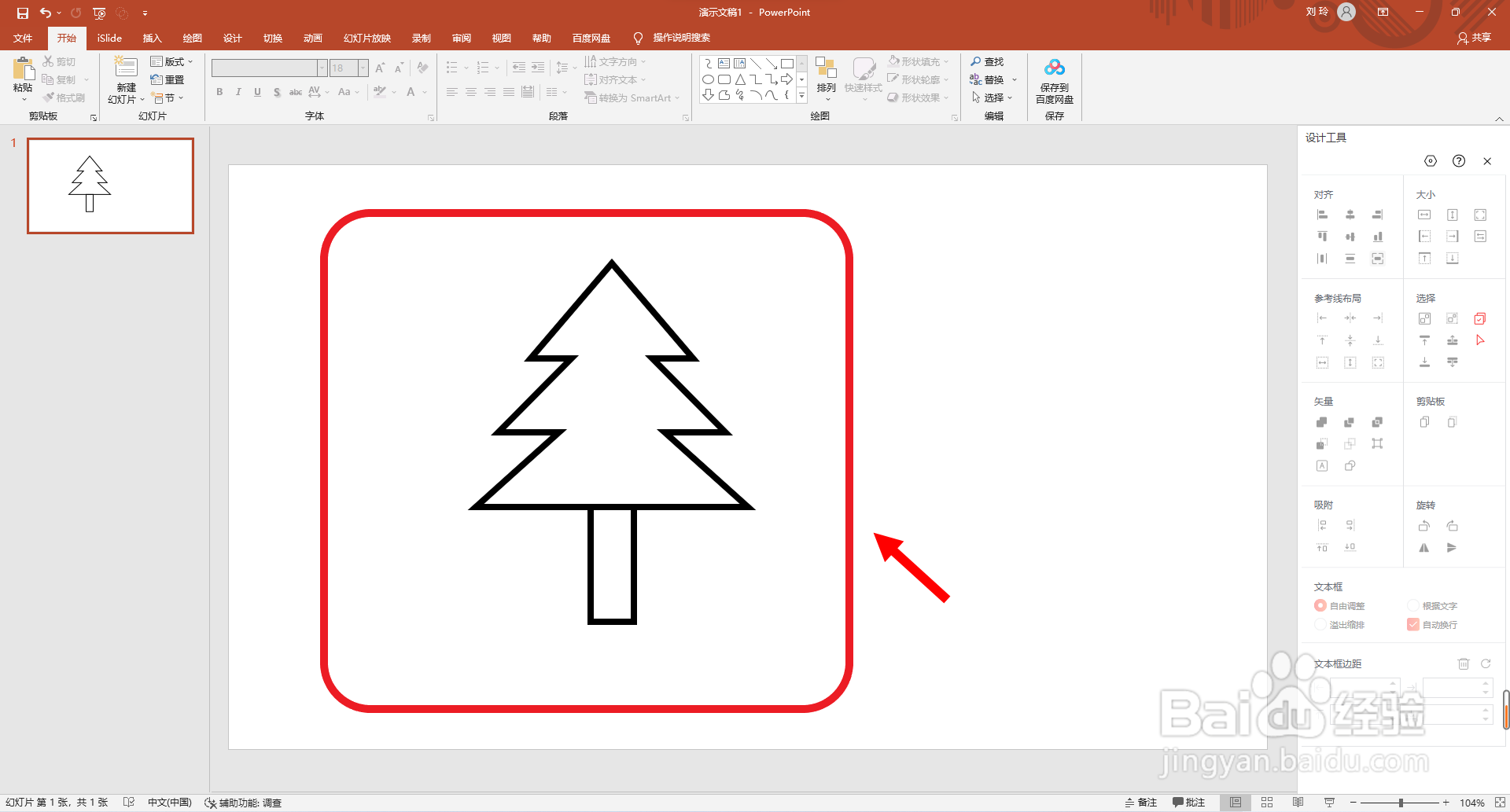1、首先点击打开ppt软件,点击选择“插入”主选项卡。
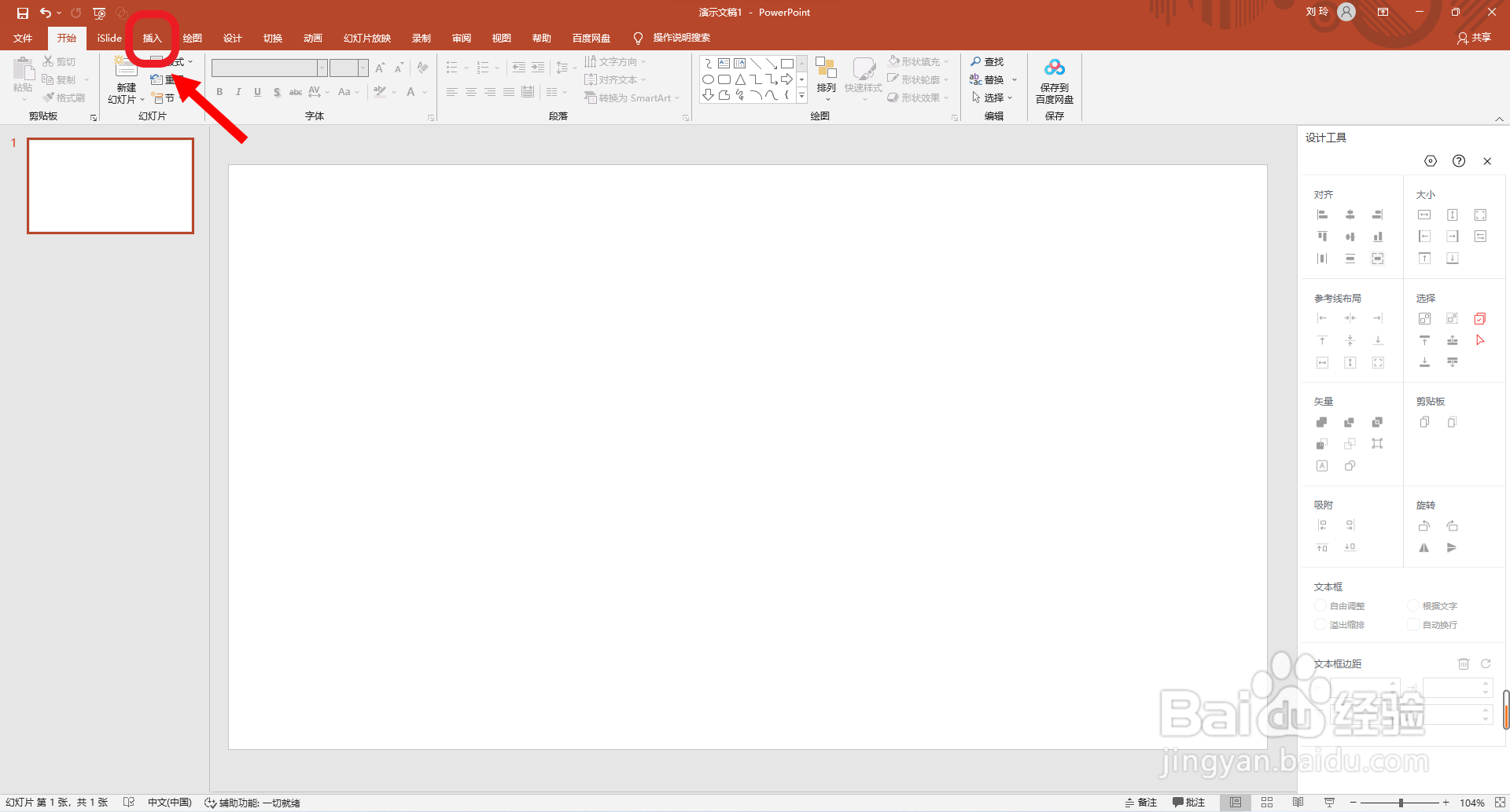
2、然后点击选择“形状”设置选项,点击“基本形状”分类中的“三角形”。
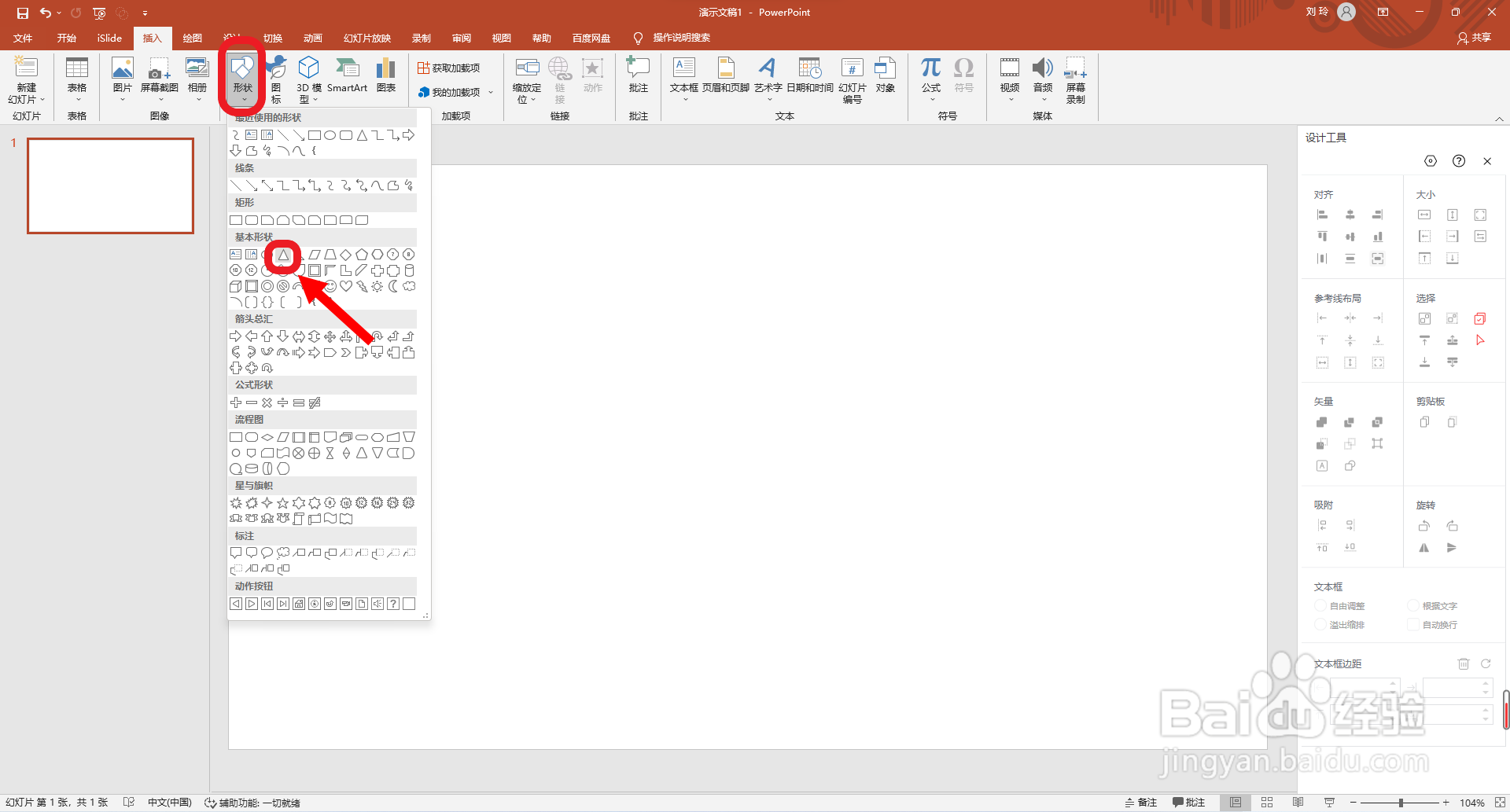
3、再如图所示拖动鼠标绘制三个三角形。

4、接着再点击选择全部图形,点击结合图形。
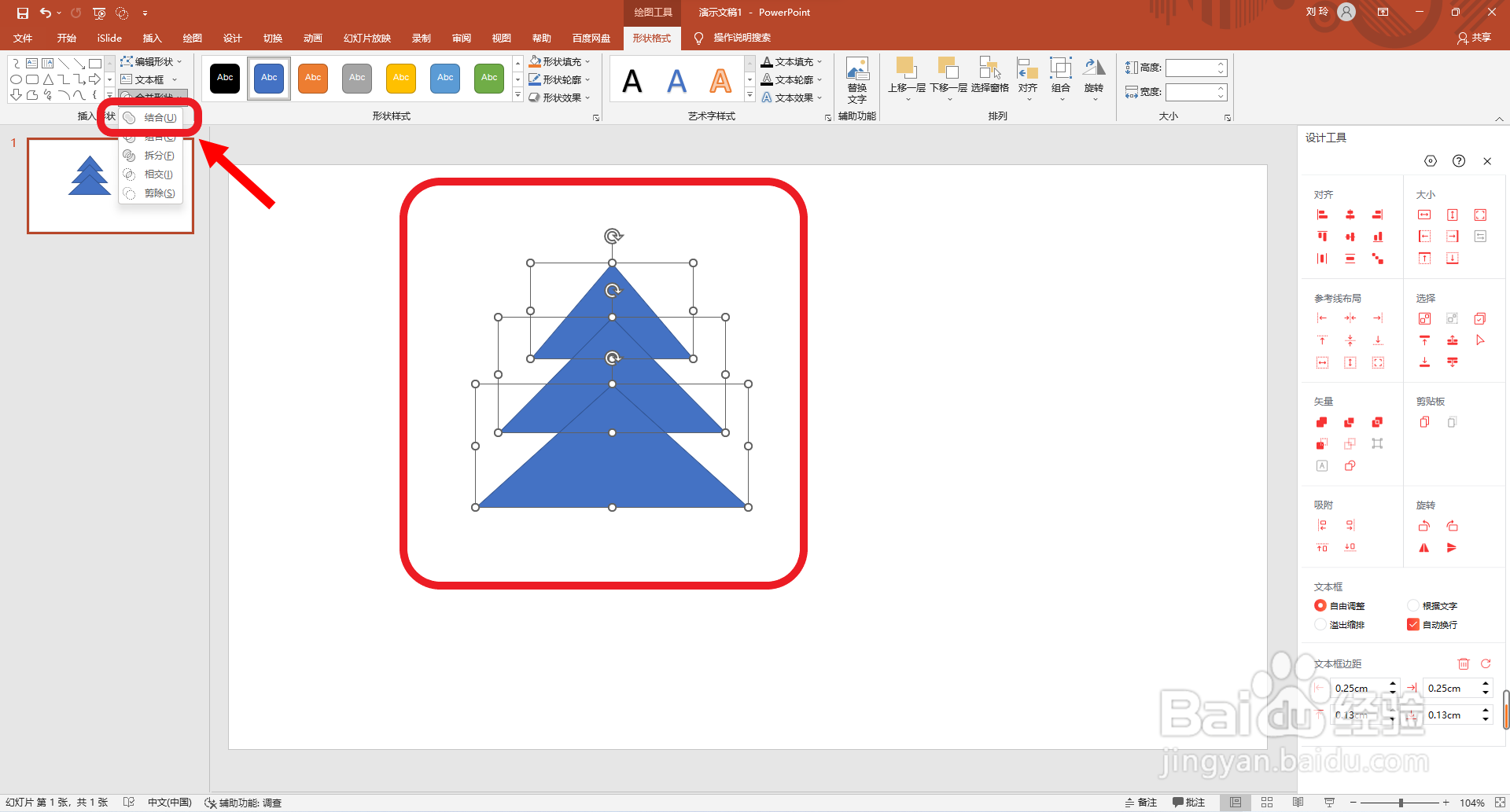
5、然后再点击选择“形状”设置选项中的“矩形”。
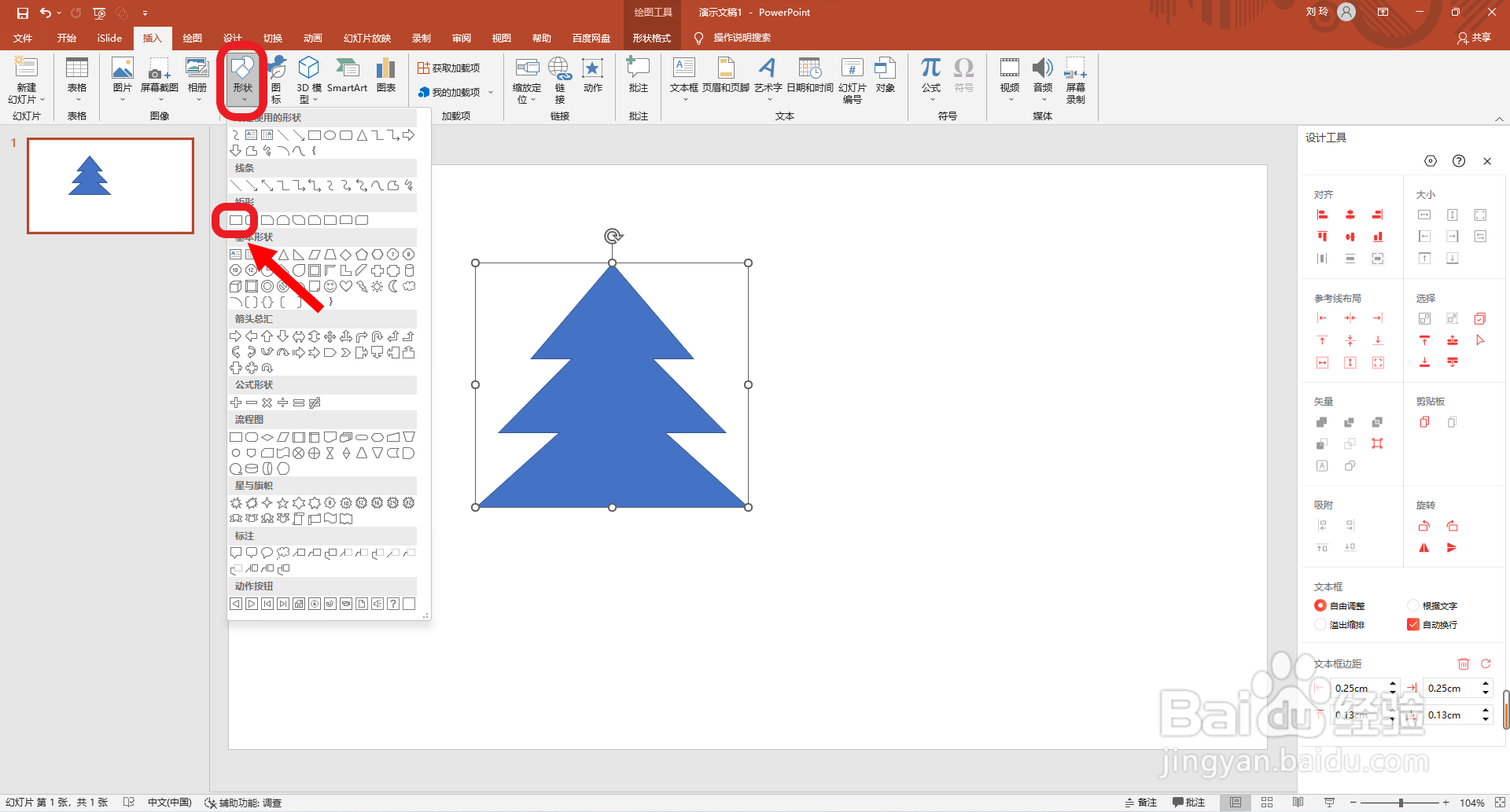
6、接着再拖动鼠标绘制一个矩形。
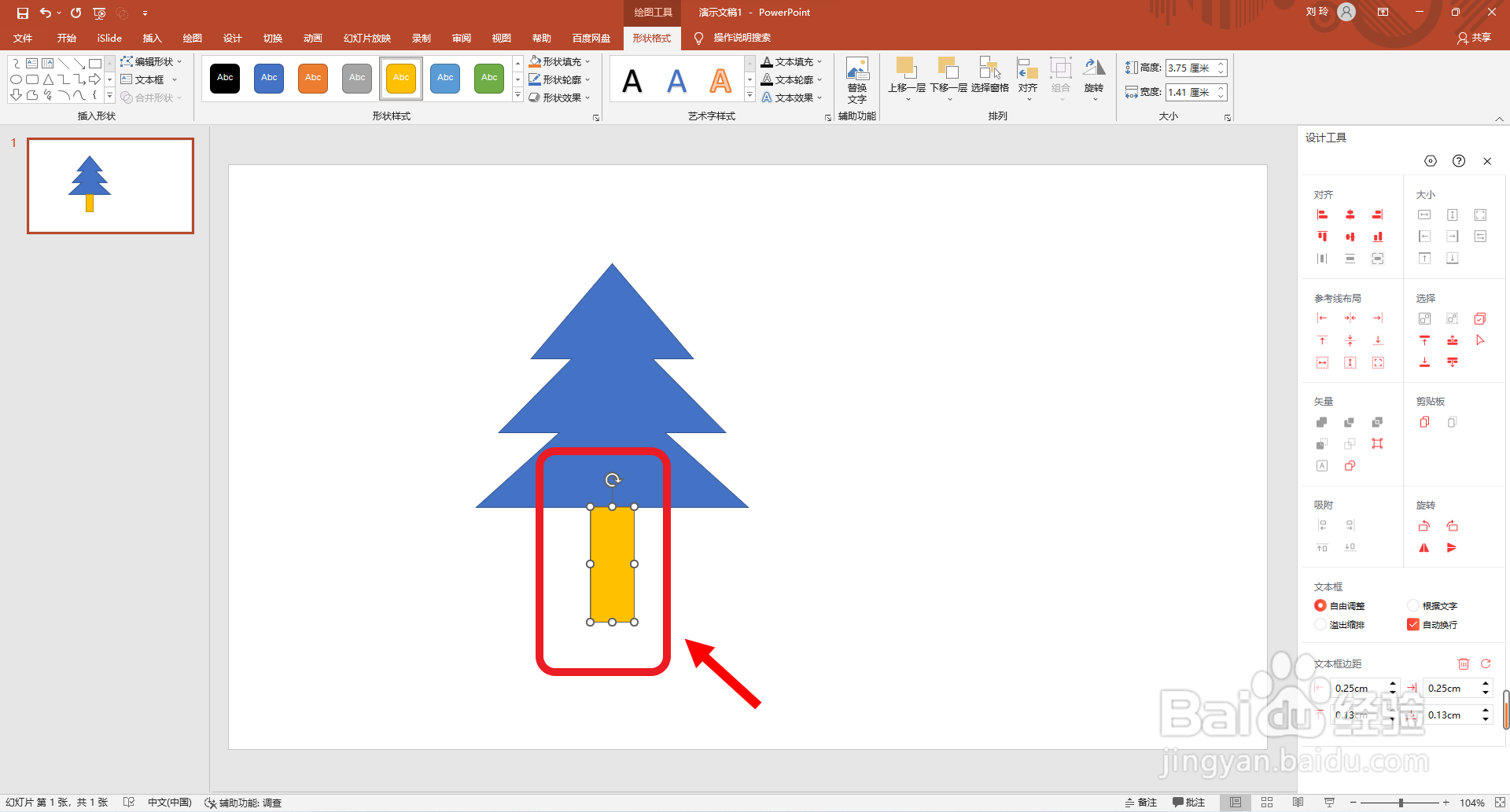
7、最后点击选择全部图形,并设置形状格式为无填充,形状轮廓颜色为黑色,轮廓粗细设置为6磅。这样就好了。
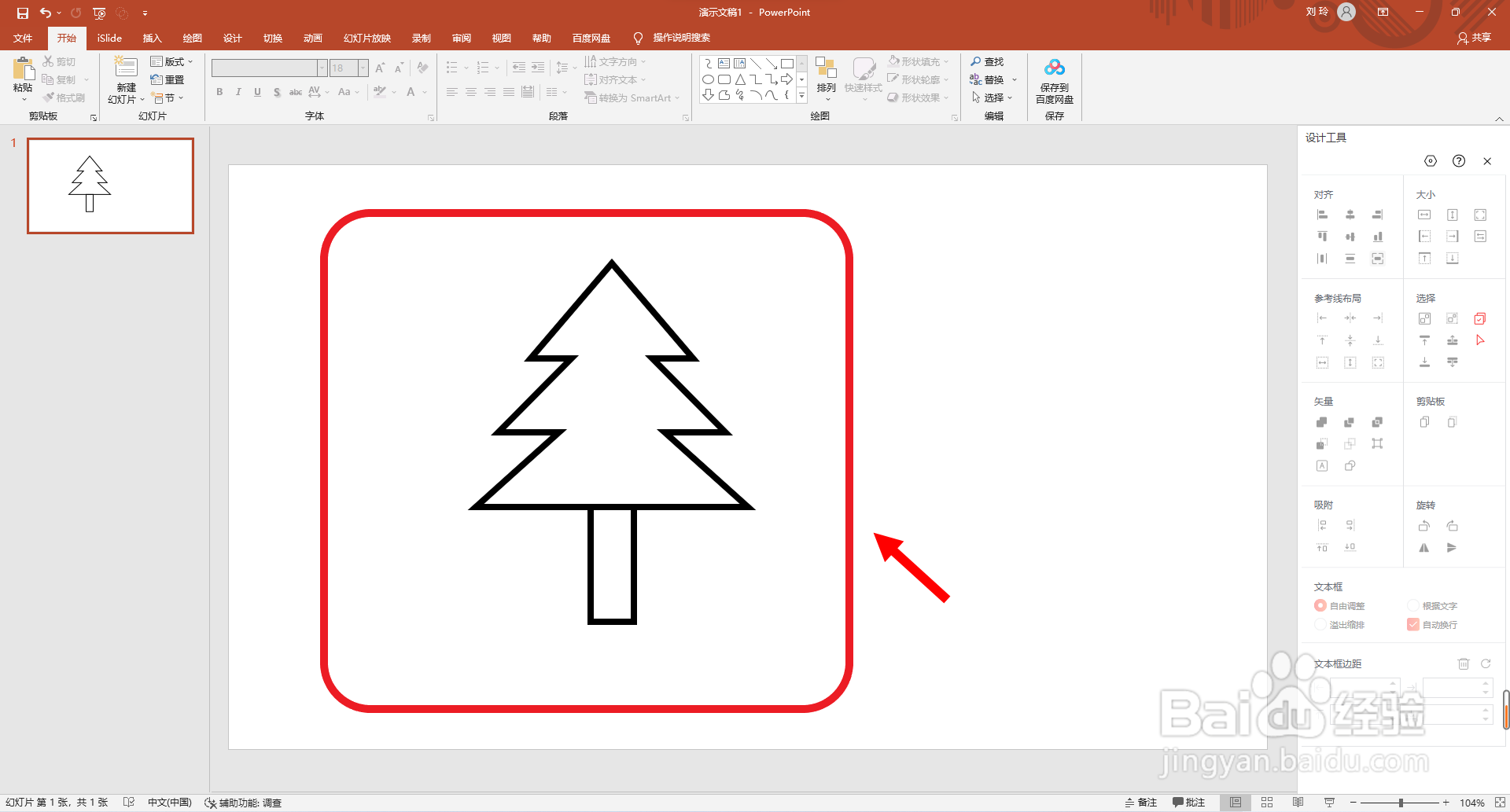
时间:2024-10-13 08:54:11
1、首先点击打开ppt软件,点击选择“插入”主选项卡。
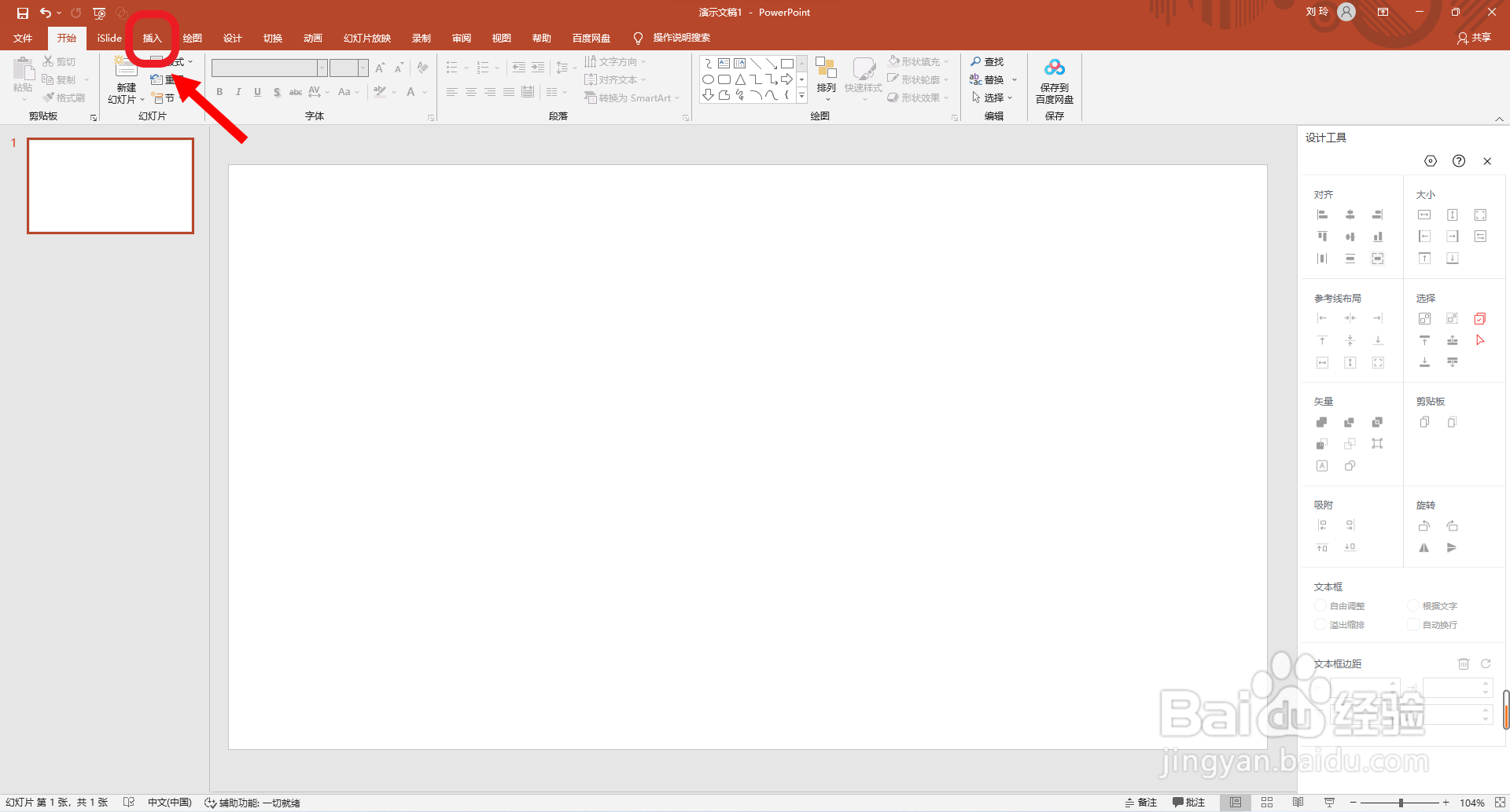
2、然后点击选择“形状”设置选项,点击“基本形状”分类中的“三角形”。
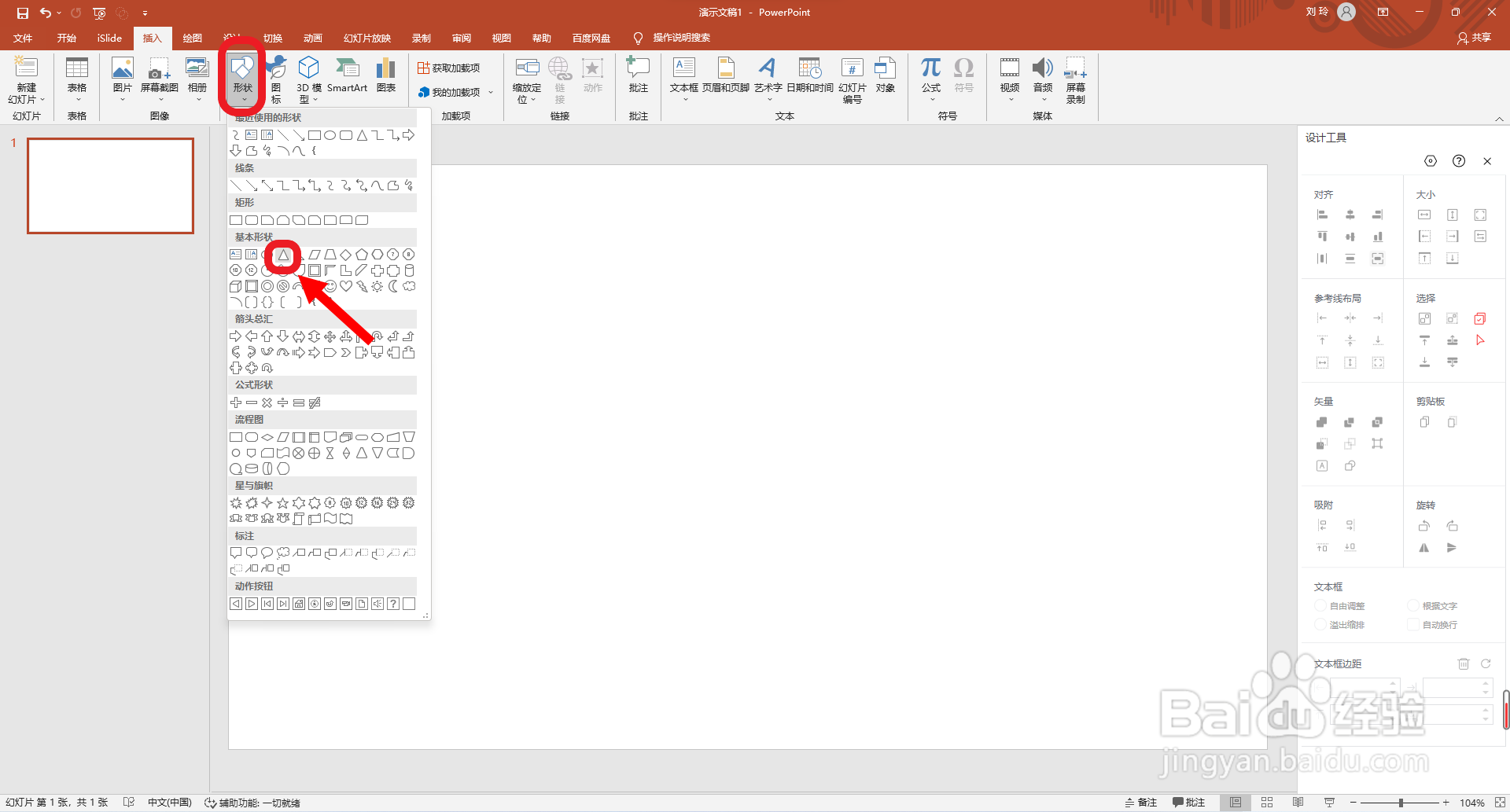
3、再如图所示拖动鼠标绘制三个三角形。

4、接着再点击选择全部图形,点击结合图形。
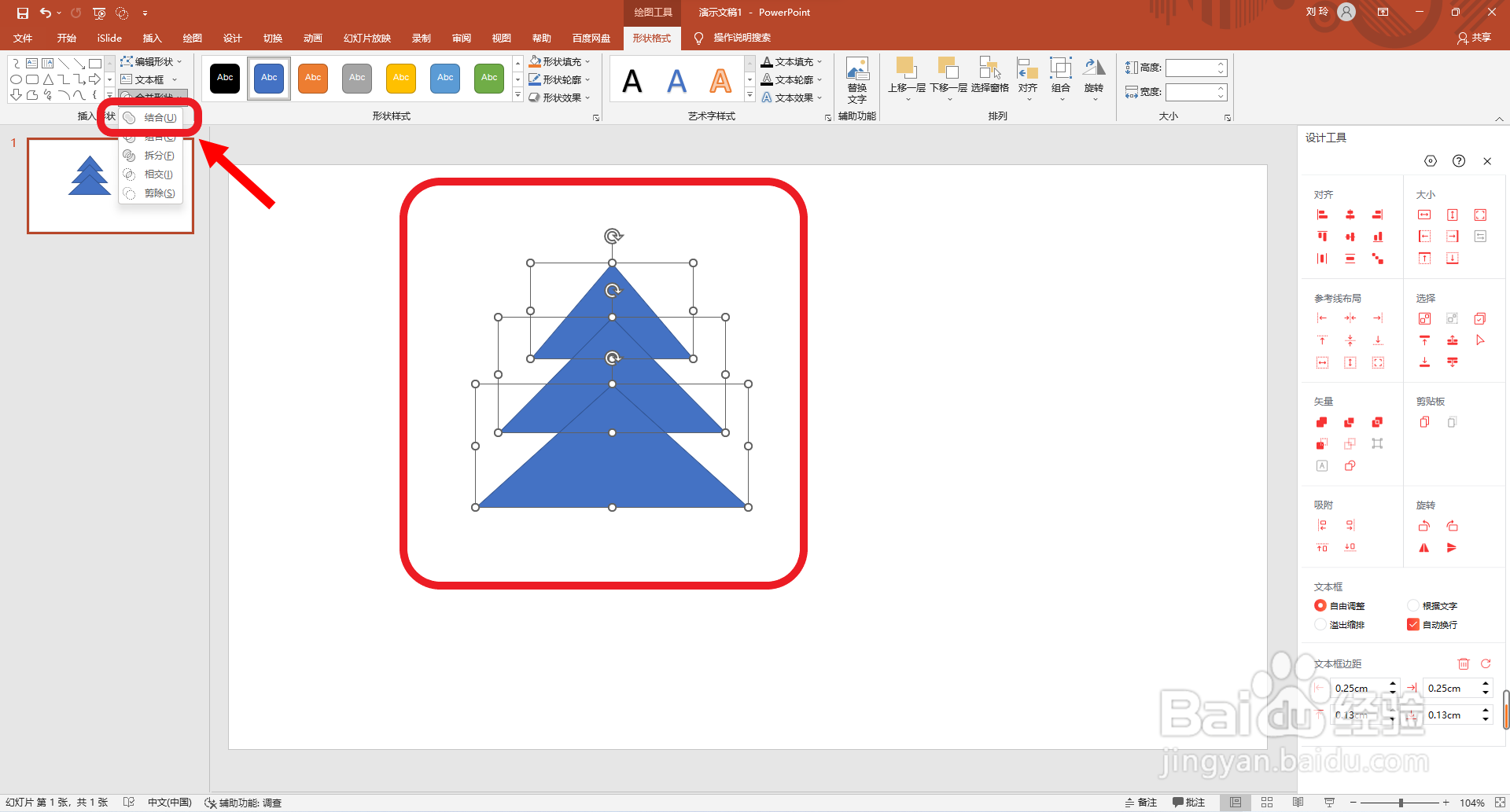
5、然后再点击选择“形状”设置选项中的“矩形”。
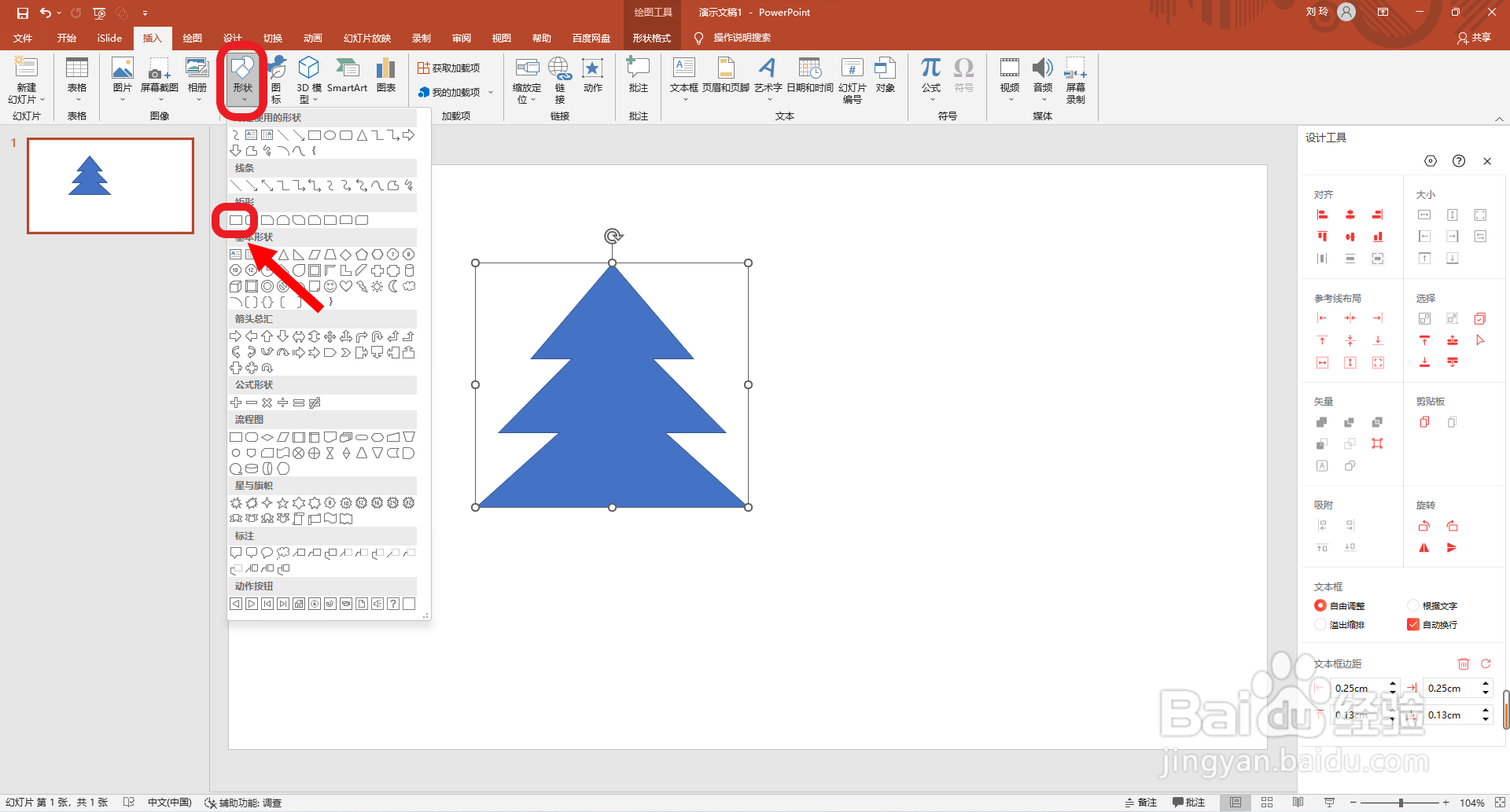
6、接着再拖动鼠标绘制一个矩形。
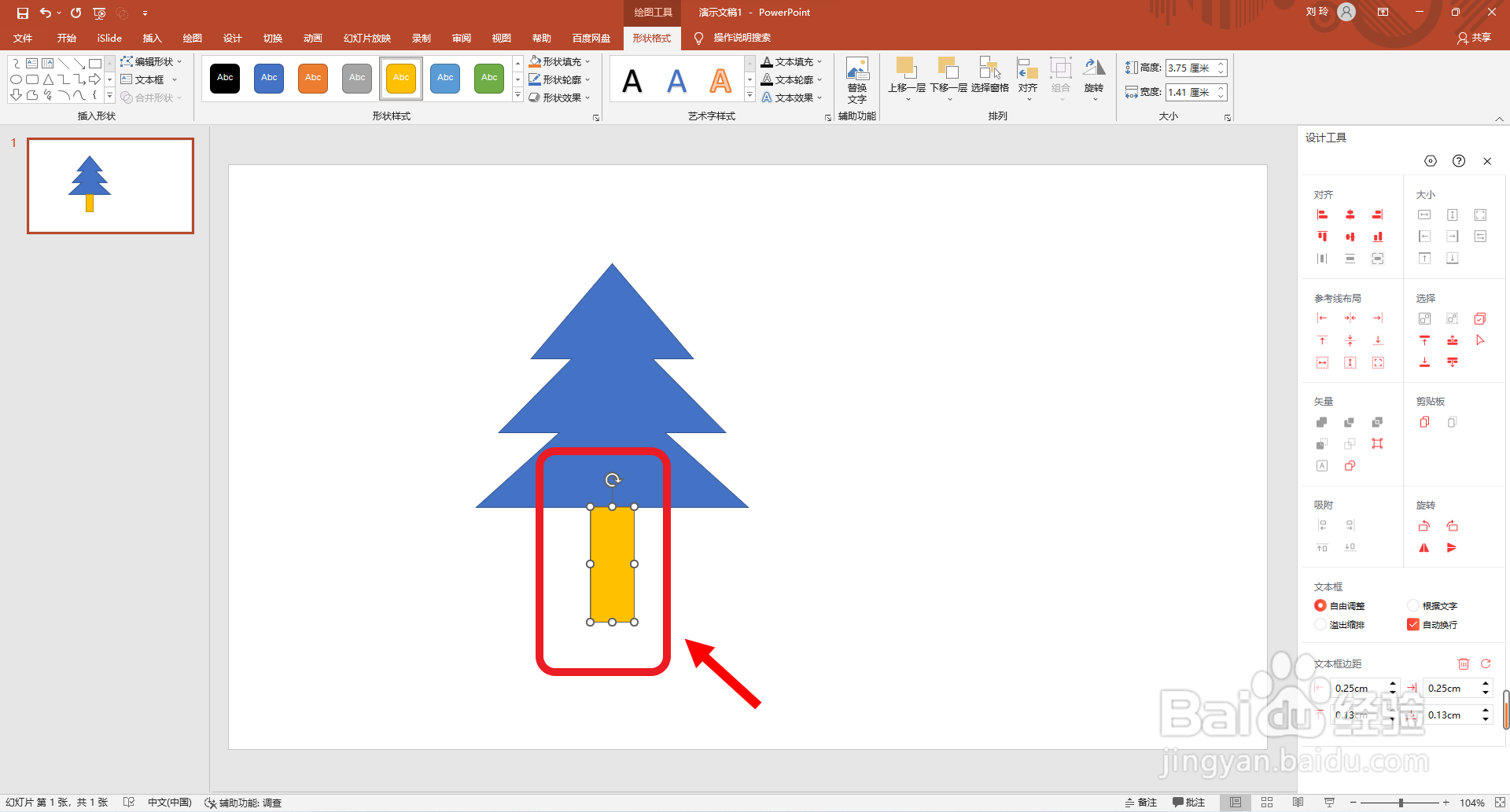
7、最后点击选择全部图形,并设置形状格式为无填充,形状轮廓颜色为黑色,轮廓粗细设置为6磅。这样就好了。